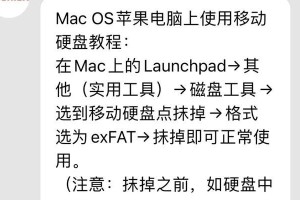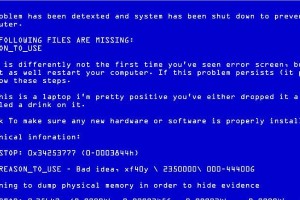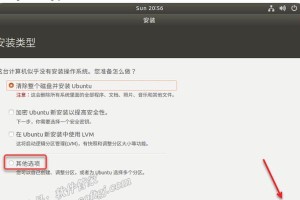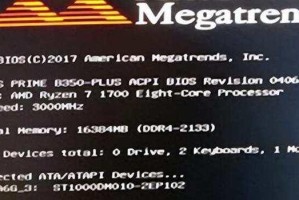在我们使用电脑上网时,可能会遇到DNS错误的提示,导致无法正常访问网页或者网络连接缓慢。DNS(DomainNameSystem)是用来将域名转换成IP地址的系统,当我们输入一个域名时,电脑会向DNS服务器查询对应的IP地址。如果遇到DNS错误,就意味着电脑无法正确解析域名。本文将介绍一些常见的解决方法,帮助您排除电脑DNS错误。
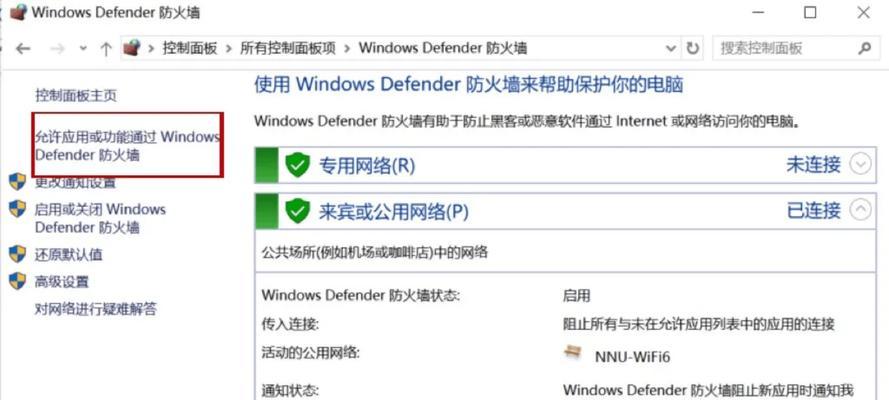
检查网络连接状态
我们需要确保电脑的网络连接正常。可以通过查看网络图标是否显示正常、连接到其他网络设备是否正常来判断。如果网络连接状态良好,那么问题可能出在DNS设置上。
重启路由器和电脑
有时候,电脑和路由器之间的通信可能出现问题,导致DNS错误。此时,可以尝试重启路由器和电脑,以解决通信问题。首先关闭电脑,然后拔掉路由器的电源插头,等待几分钟后重新插入电源插头并开机。
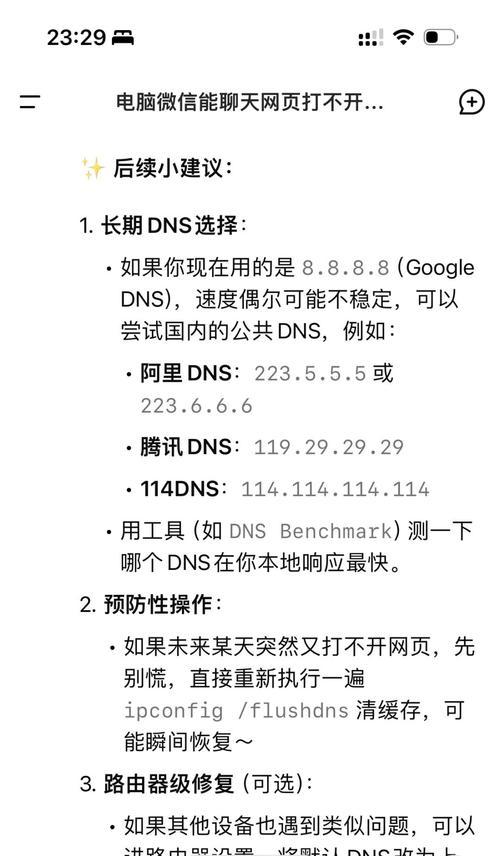
更改DNS服务器设置
如果重启路由器和电脑后问题依旧存在,那么可能是DNS服务器的问题。我们可以尝试更改电脑的DNS服务器设置。打开网络设置,找到TCP/IPv4协议,在属性中选择手动设置DNS服务器地址,输入可靠的公共DNS服务器地址,如Google的8.8.8.8和8.8.4.4。
清除DNS缓存
有时候,电脑的DNS缓存可能会导致错误的IP地址被保存下来,进而引发DNS错误。我们可以通过清除DNS缓存来解决这个问题。打开命令提示符窗口,输入“ipconfig/flushdns”命令并回车,等待执行完毕后重新连接网络。
检查防火墙设置
防火墙可能会阻止电脑与DNS服务器的正常通信,导致DNS错误。我们可以检查防火墙设置,确保允许电脑与DNS服务器之间的通信。可以通过关闭防火墙或者添加例外规则来解决这个问题。
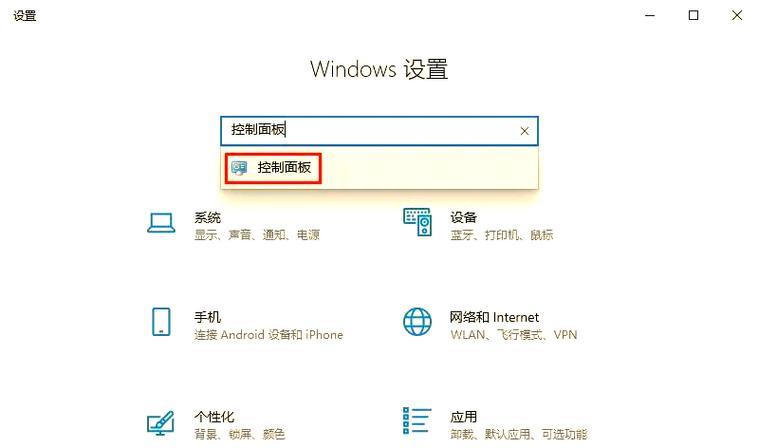
使用自动获取DNS服务器地址
有时候,手动设置DNS服务器地址可能会出错,导致DNS错误。我们可以尝试使用自动获取DNS服务器地址的方式,让电脑自动获取可靠的DNS服务器。
检查网络适配器驱动程序
网络适配器驱动程序可能过时或者损坏,导致DNS错误。我们可以通过设备管理器检查网络适配器的状态,如果发现问题,可以尝试更新或者重新安装驱动程序。
使用网络故障排除工具
操作系统中通常会提供网络故障排除工具,可以帮助我们自动检测和修复网络连接问题。我们可以使用这些工具来解决DNS错误。
临时使用其他DNS服务器
如果以上方法都无法解决DNS错误,我们可以尝试临时使用其他可靠的DNS服务器,比如公共DNS服务器或者运营商提供的DNS服务器。
更新操作系统
有时候,电脑的操作系统版本过旧可能会导致网络连接问题,包括DNS错误。我们可以尝试更新操作系统到最新版本,以解决这个问题。
检查网络设备设置
如果多台电脑都遇到了DNS错误,那么问题可能出在网络设备上。我们可以检查路由器、交换机等网络设备的设置,确保配置正确。
咨询网络服务提供商
如果以上方法都无法解决DNS错误,那么问题可能出在网络服务提供商的服务器上。我们可以联系网络服务提供商,咨询并寻求帮助。
使用代理服务器
在某些情况下,使用代理服务器可以绕过DNS错误,正常访问网页。我们可以尝试使用代理服务器来解决DNS错误的问题。
检查电脑中的恶意软件
某些恶意软件可能会修改电脑的DNS设置,导致DNS错误。我们可以使用安全软件进行全面的扫描和清意软件,确保电脑安全。
通过本文介绍的方法,我们可以有效解决电脑提示DNS错误的问题。检查网络连接状态;重启路由器和电脑;更改DNS服务器设置;接着,清除DNS缓存;再者,检查防火墙设置;此外,使用自动获取DNS服务器地址;还可以检查网络适配器驱动程序等等。如果以上方法都无法解决问题,我们可以咨询网络服务提供商或者寻求其他解决方案。希望本文对解决电脑DNS错误问题有所帮助。